你電腦的啟動磁碟可能沒有足夠的可用磁碟空間。 如要騰出磁碟空間,你可以將檔案移至其他磁碟或外置儲存裝置,然後刪除啟動磁碟上不再需要的檔案。macOS 也可藉由將檔案儲存在雲端和幫助你識別不再需要的檔案,協助你最佳化儲存空間。 選擇「蘋果」選單 >「系統設定」,然後在側邊欄中按一下「一般」(你可能需要向下捲動)。 按一下右邊的「儲存空間」,然後按一下你要用的儲存空間建議。
為我開啟「儲存空間」設定
你要使用的 App,可能需要比你的 Mac 配備的記憶體更多的記憶體,以便容易使用。 你可以使用「活動監視器」來查看你的 Mac 和 App 使用多少記憶體。 請參閲:在 Mac 上的「活動監視器」中檢視記憶體用量。 也請參閲該 App 隨附的説明文件來找出它的系統需求。
為我開啟「活動監視器」
請結束任何與你的 Mac 不相容的 App。 例如,可能需要不同的處理器或顯示卡的 App。 請參閲該 App 隨附的説明文件以取得系統需求資料。
如要查看電腦的處理器,選擇「蘋果」選單 >「系統設定」,在側邊欄中按一下「一般」,然後在右邊按一下「關於」。
為我開啟「關於」設定
如要查看電腦的顯示卡,選擇「蘋果」選單 >「系統設定」,然後在側邊欄中按一下「一般」。 按一下右邊的「關於」,然後按一下「系統報告」。 按一下「顯示卡/顯示器」以查看電腦安裝的顯示卡名稱。
為我開啟「關於」設定
結束所有未使用的 App。
如你的磁碟發生問題,請使用「磁碟工具程式」來驗證並嘗試修復所有問題。
為我開啟「磁碟工具程式」